Στον σημερινό οδηγό θα σου δείξω πώς μπορείς να ομαδοποιήσεις επιλογές σε μια λίστα επιλογών ή dropdown. Η ομαδοποίηση των επιλογών είναι ιδιαίτερα χρήσιμη όταν έχεις μια πληθώρα επιλογών και θέλεις να βελτιώσεις τη χρηστικότητα της ιστοσελίδας σου. Θα μάθεις τα κύρια χαρακτηριστικά καθώς και μερικές βέλτιστες πρακτικές για να υλοποιήσεις τις ομάδες αποτελεσματικά. Ας ξεκινήσουμε αμέσως!
Βασικά Συμπεράσματα
- Κατά τη δημιουργία ιστο-φορμών, είναι σημαντικό να ορίσεις σωστά τα value-χαρακτηριστικά των στοιχείων option για να εξασφαλίσεις σαφήνεια και ευκολία χρήσης.
- Η ομαδοποίηση των επιλογών γίνεται μέσω του -Element.
- Υπάρχουν επίσης τρόποι για να τονίσεις την επιλογή και να την προ-επιλέξεις.
Οδηγίες Βήμα-προς-Βήμα
Αρχικά, θέλουμε να διασφαλίσουμε ότι καταλαβαίνεις τις βασικές αρχές για τη χρήση των value-χαρακτηριστικών. Αυτά τα χαρακτηριστικά είναι προαιρετικά, αλλά συνιστώ να τα χρησιμοποιήσεις. Αν δεν καθορίζεις τιμές, το κείμενο της επιλογής χρησιμοποιείται ως τιμή. Μπορούμε να δούμε ένα παράδειγμα.
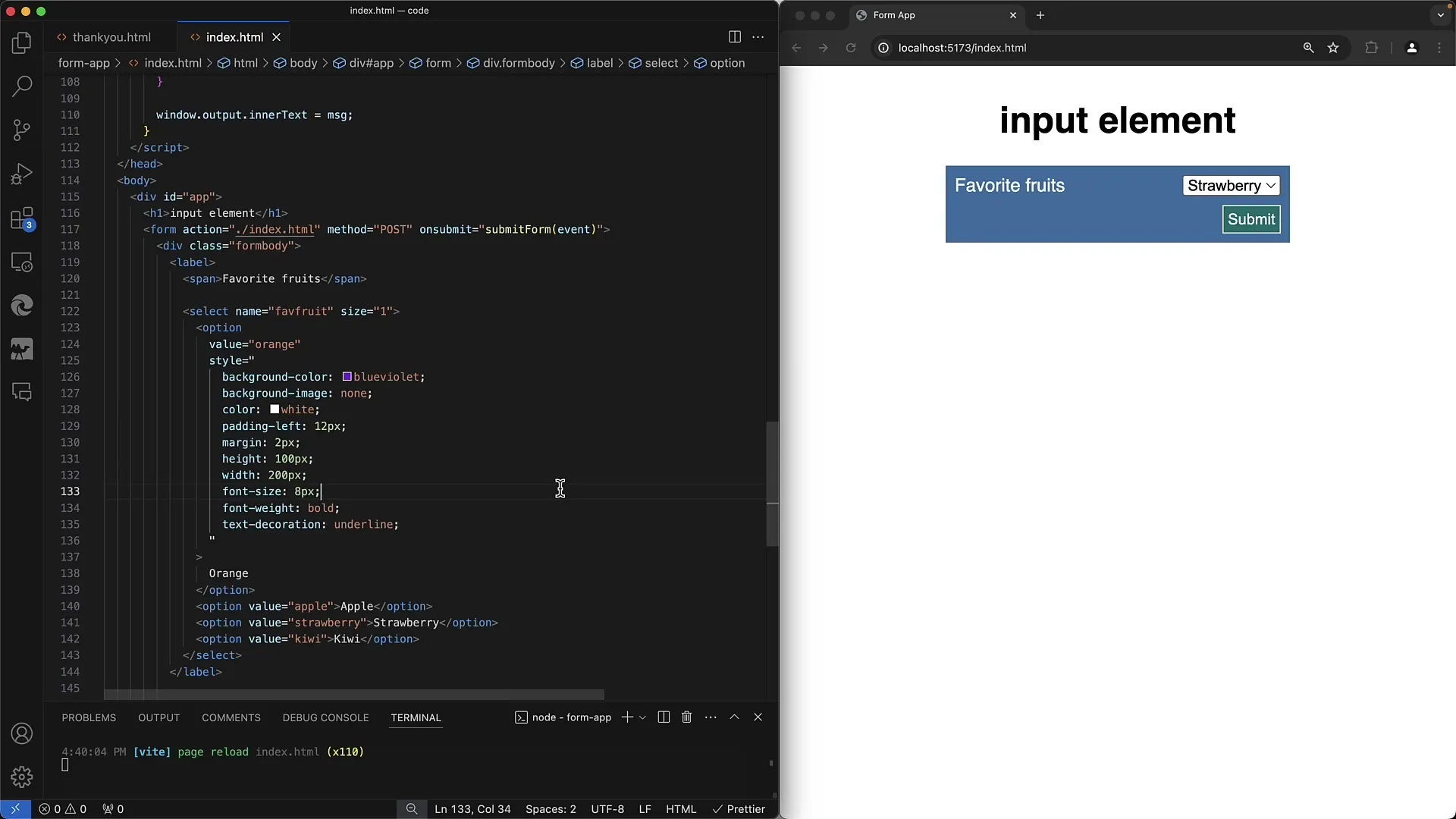
Εδώ βλέπεις τι συμβαίνει όταν επιλέγω την επιλογή Apple χωρίς να καθορίσω value-χαρακτηριστικό. Το εμφανιζόμενο κείμενο χρησιμοποιείται ως τιμή αποστολής. Όταν τώρα επιλέγω την επιλογή Orange, μεταδίδεται η λέξη 'πορτοκάλι' με πεζά ως τιμή.
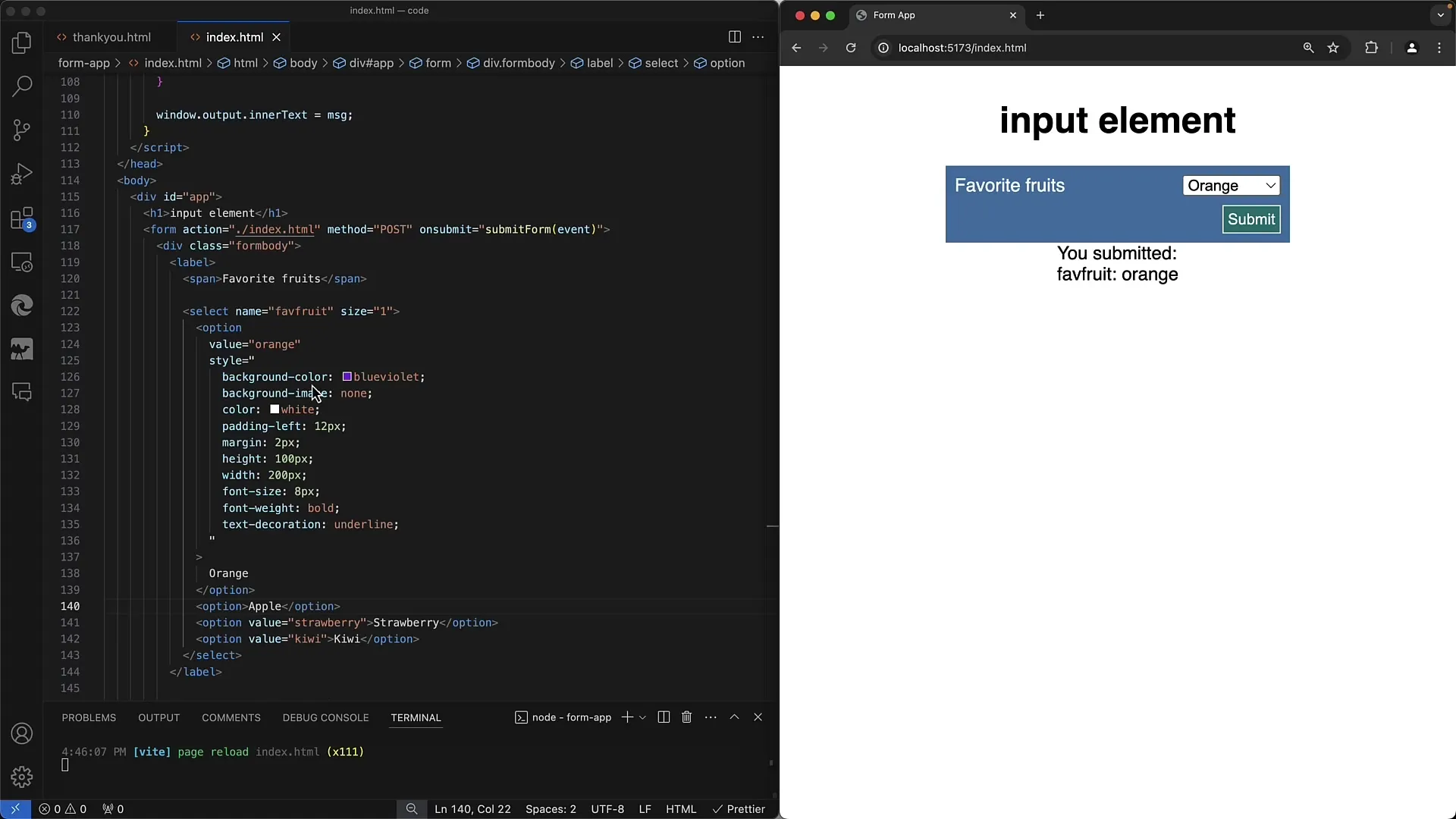
Συνεπώς, η συστάση μου είναι σαφής: Χρησιμοποίησε πάντα το χαρακτηριστικό value και καθόρισε τις εσωτερικές ονομασίες σου, για παράδειγμα με πεζά γράμματα. Αν δεν το κάνεις, οι μεταδιδόμενες τιμές μπορεί να είναι ασαφείς και ανεπαρκείς.
Αν θέλεις να επιλέξεις εκ των προτέρων μια συγκεκριμένη τιμή κατά τη φόρτωση της φόρμας, μπορείς να χρησιμοποιήσεις το χαρακτηριστικό selected. Μπορείς έτσι να ορίσεις ως προεπιλογή το Apple ή το Strawberry για παράδειγμα.
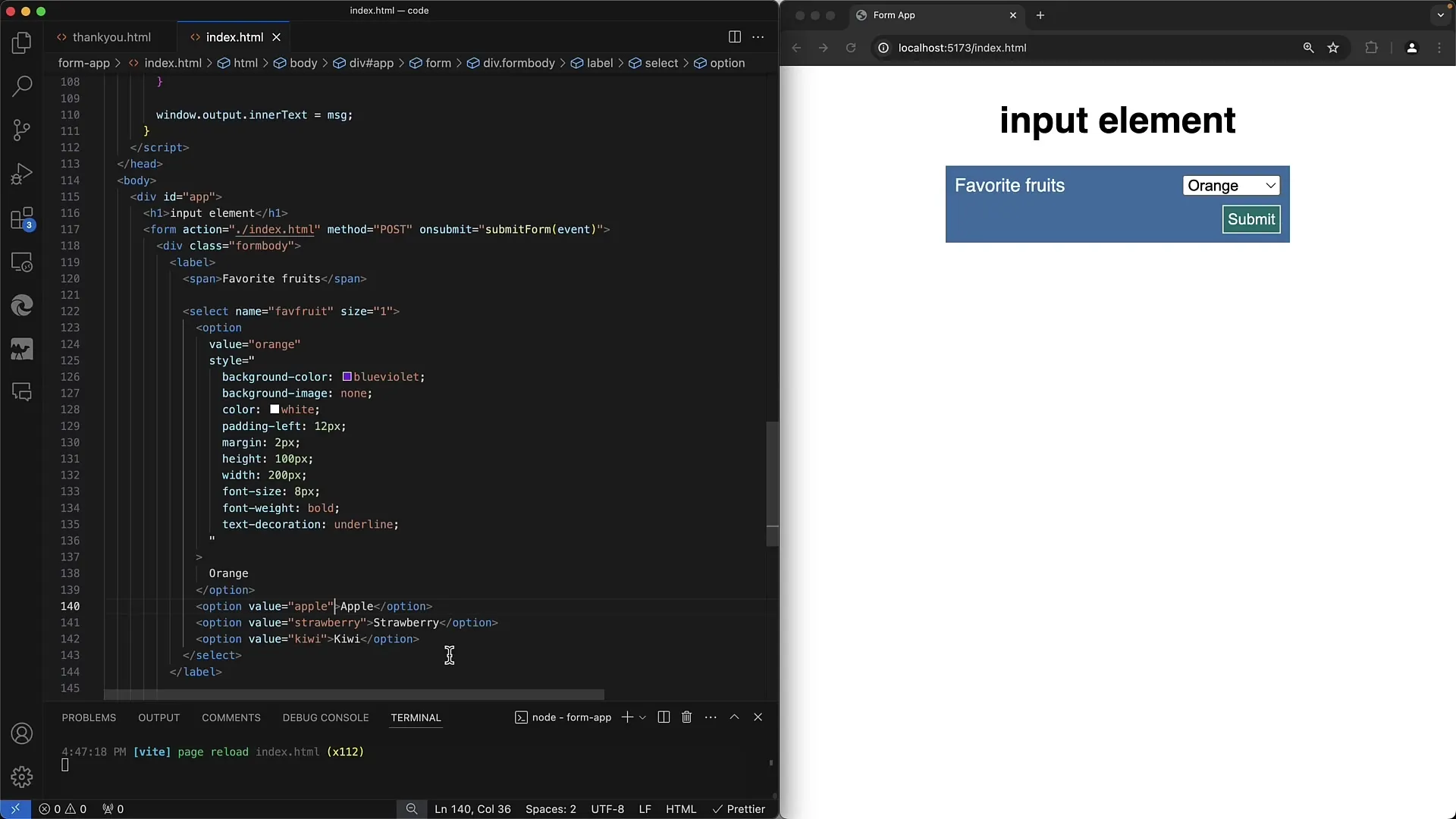
Τώρα ας αφιερωθούμε στην ομαδοποίηση των επιλογών. Αυτό γίνεται με το στοιχείο optgroup. Για παράδειγμα, ας υποθέσουμε ότι θέλουμε να χωρίσουμε μια λίστα φρούτων σε δύο ομάδες. Θα τις ονομάσω απλά φρούτα 1 και φρούτα 2.
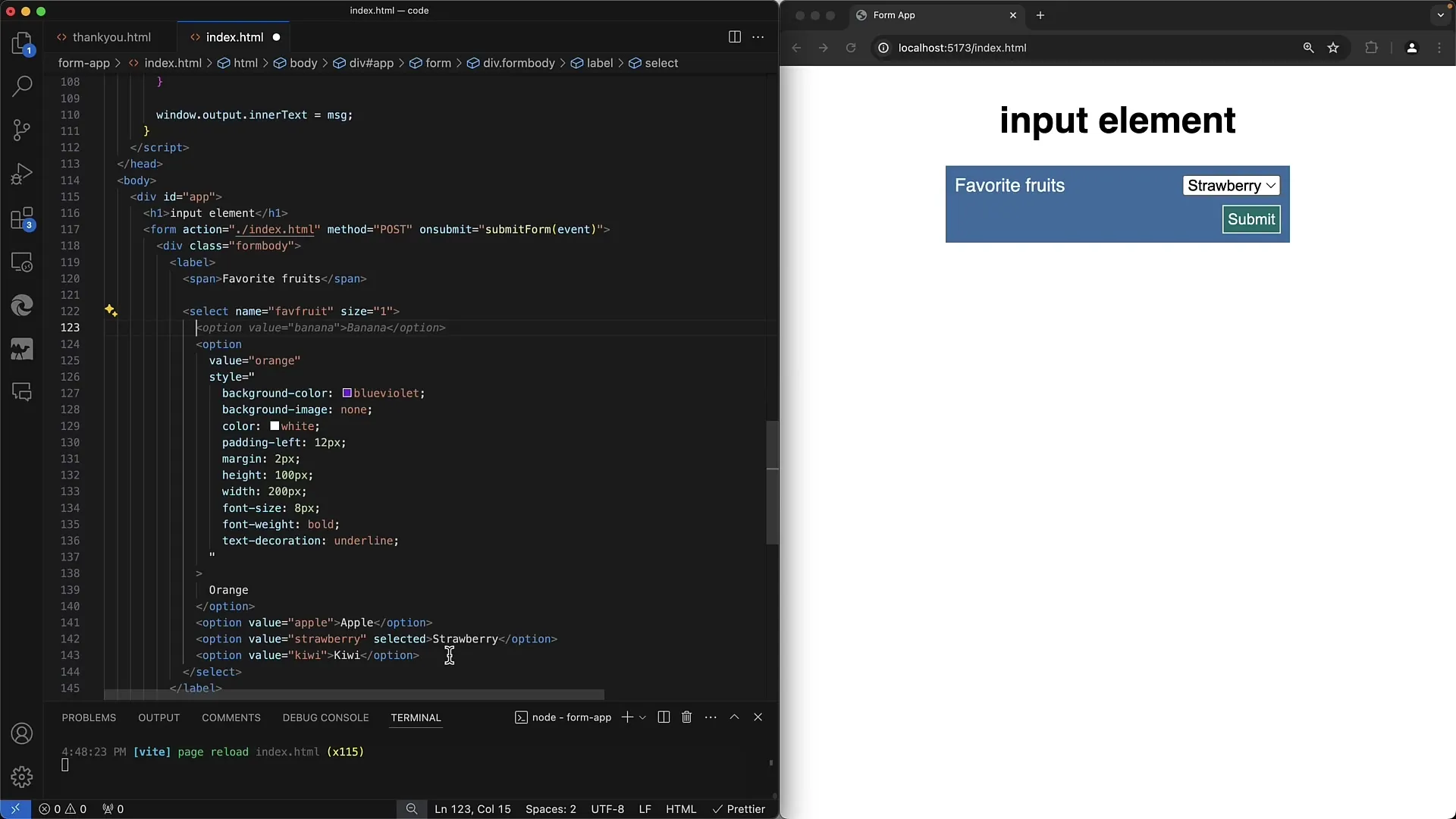
Μέσα σε αυτή την ομάδα μπορούμε να προσθέσουμε τα αντίστοιχα στοιχεία <option> όπως Apple, Orange και Strawberry. Μπορείς να δημιουργήσεις επίσης μια δεύτερη ομάδα με επιλογές φρούτων.
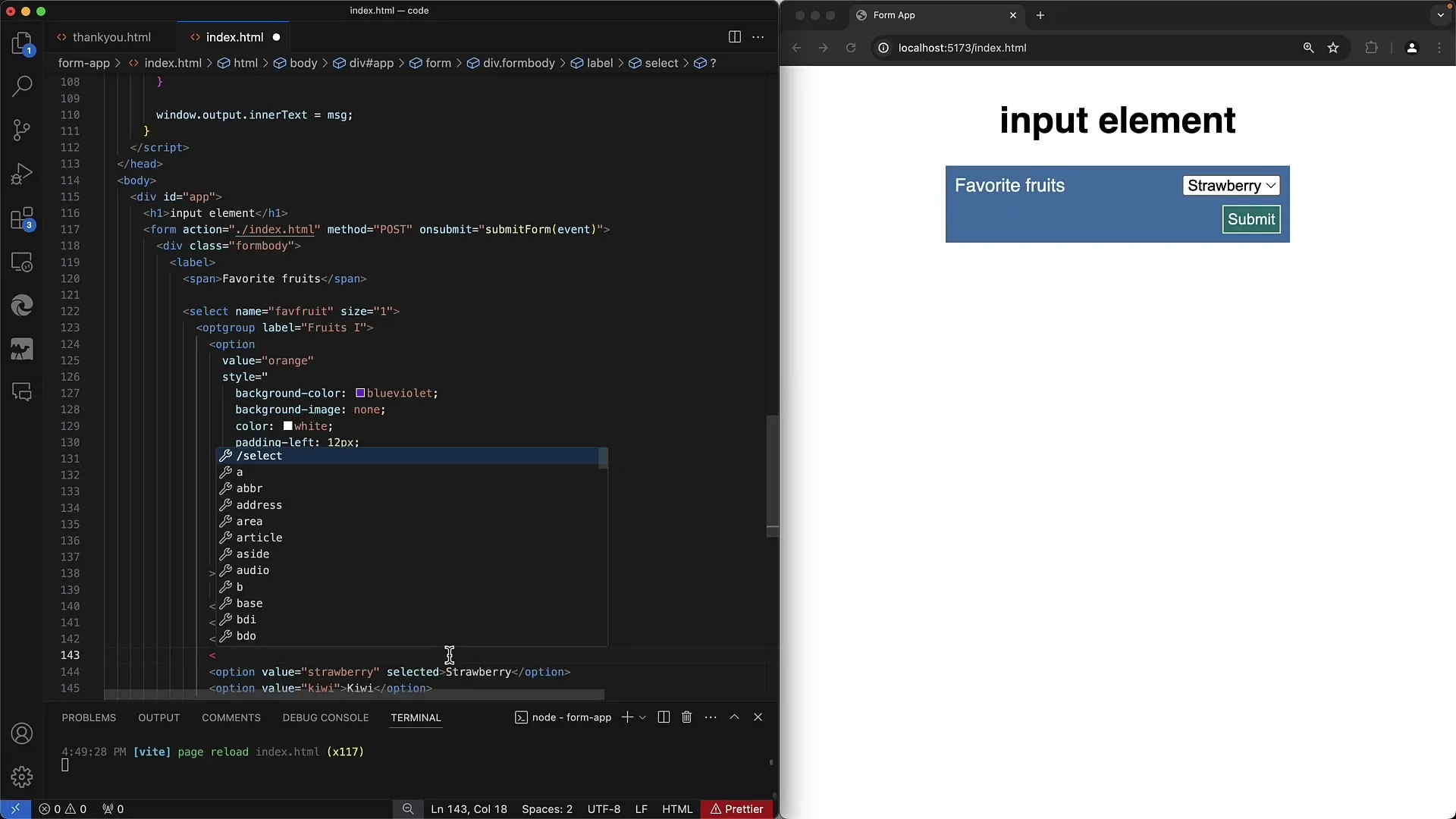
Τώρα, όταν δημιουργήσουμε την ομάδα φρούτα 2, όλα πρέπει να είναι καλά δομημένα και κατανοητά. Ένα συχνό λάθος που συμβαίνει είναι να προσπαθείς να κλείσεις μια
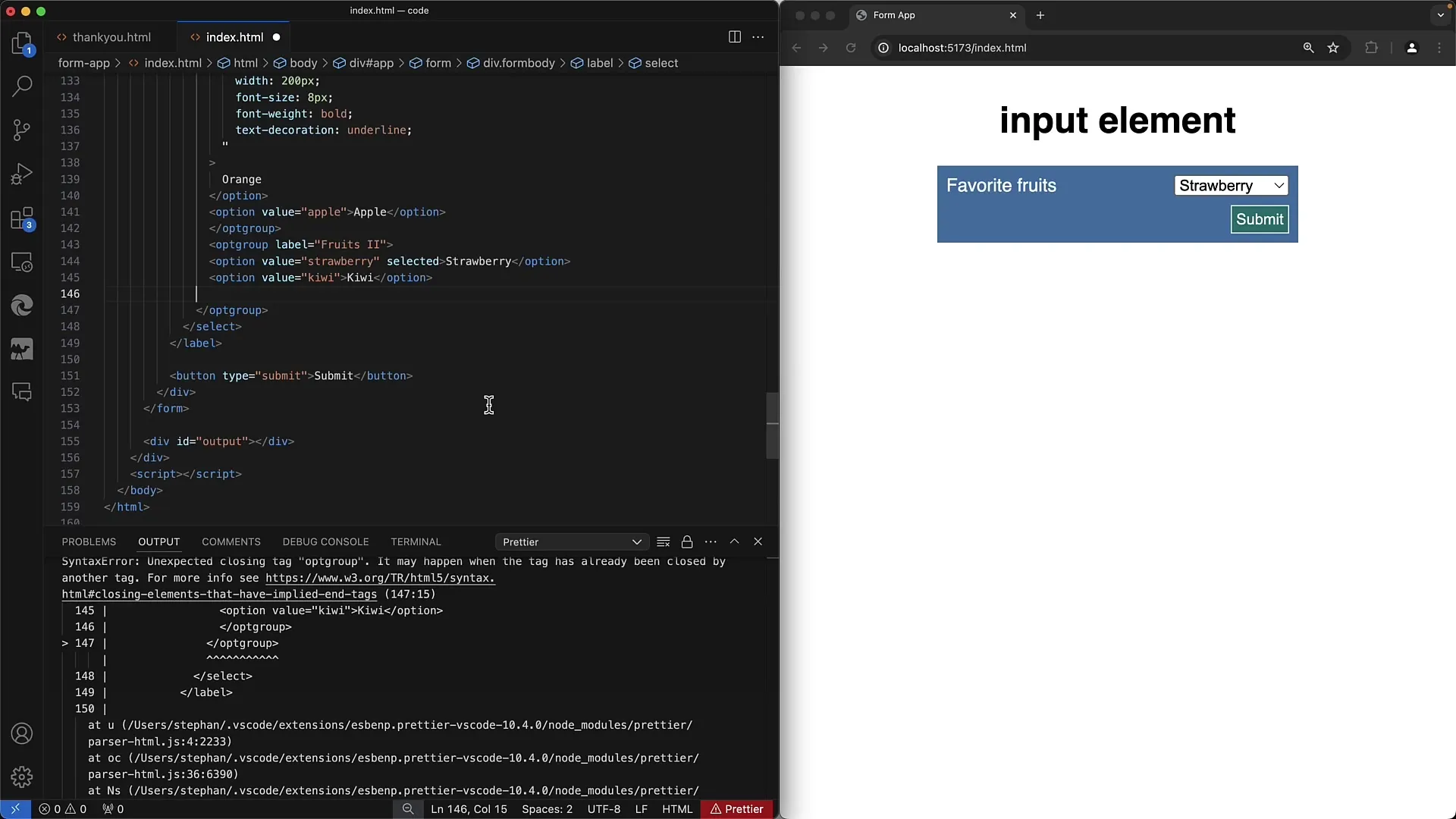
Εδώ βλέπεις πως εμφανίζονται οι ομάδες στο χρήστη. Οι επιλογές μέσα στις ομάδες συνήθως έχουν γκρι φόντο. Αυτό δίνει στους χρήστες οπτικές υποδείξεις ότι ανήκουν σε μια συγκεκριμένη κατηγορία.
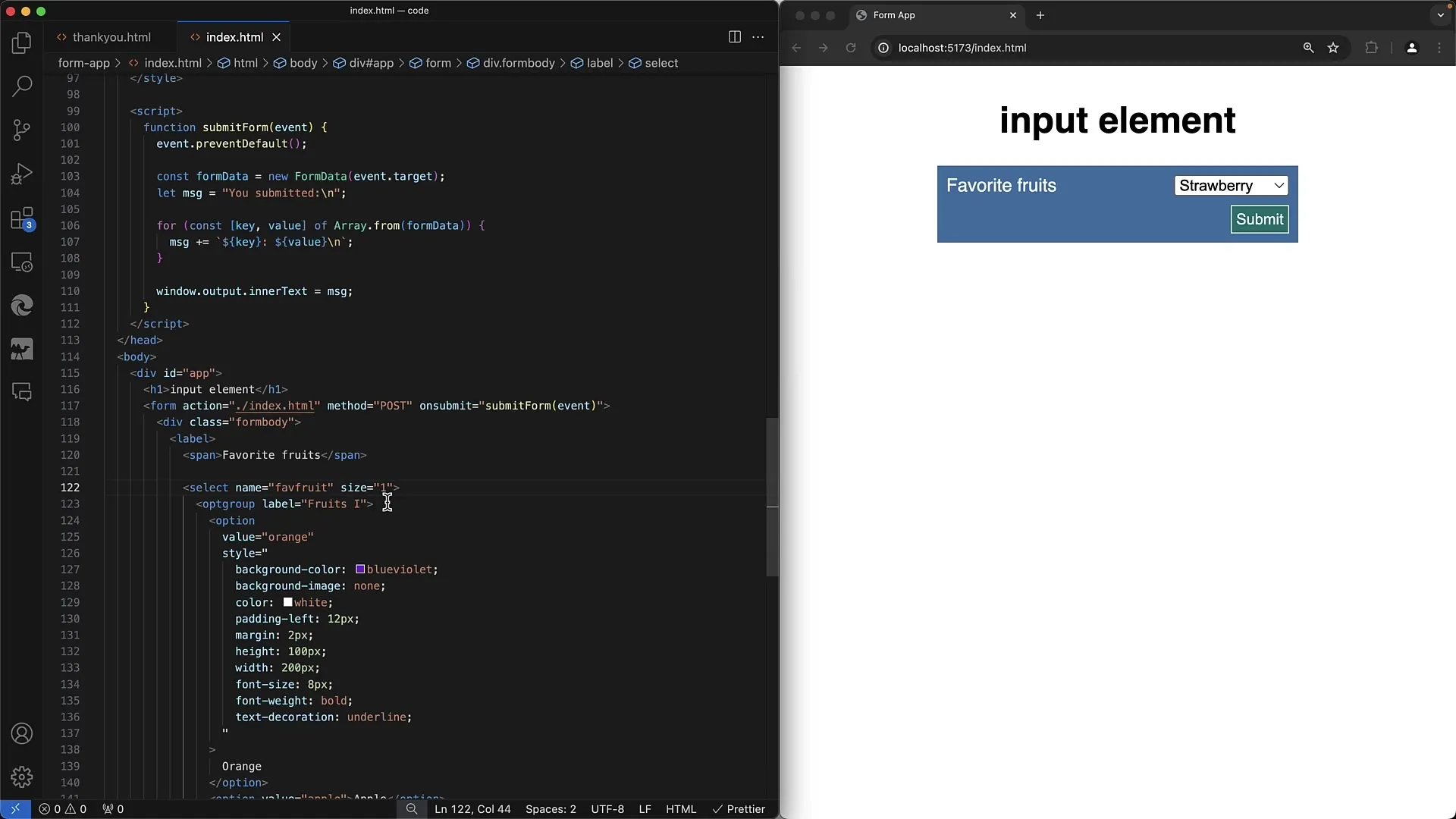
Τώρα μπορείς να προσαρμόσεις περισσότερο τη διάταξη των ομάδων σου. Για παράδειγμα, μπορείς να αλλάξεις το μέγεθος της γραμματοσειράς ή το βάρος των κειμένων επιλογών.
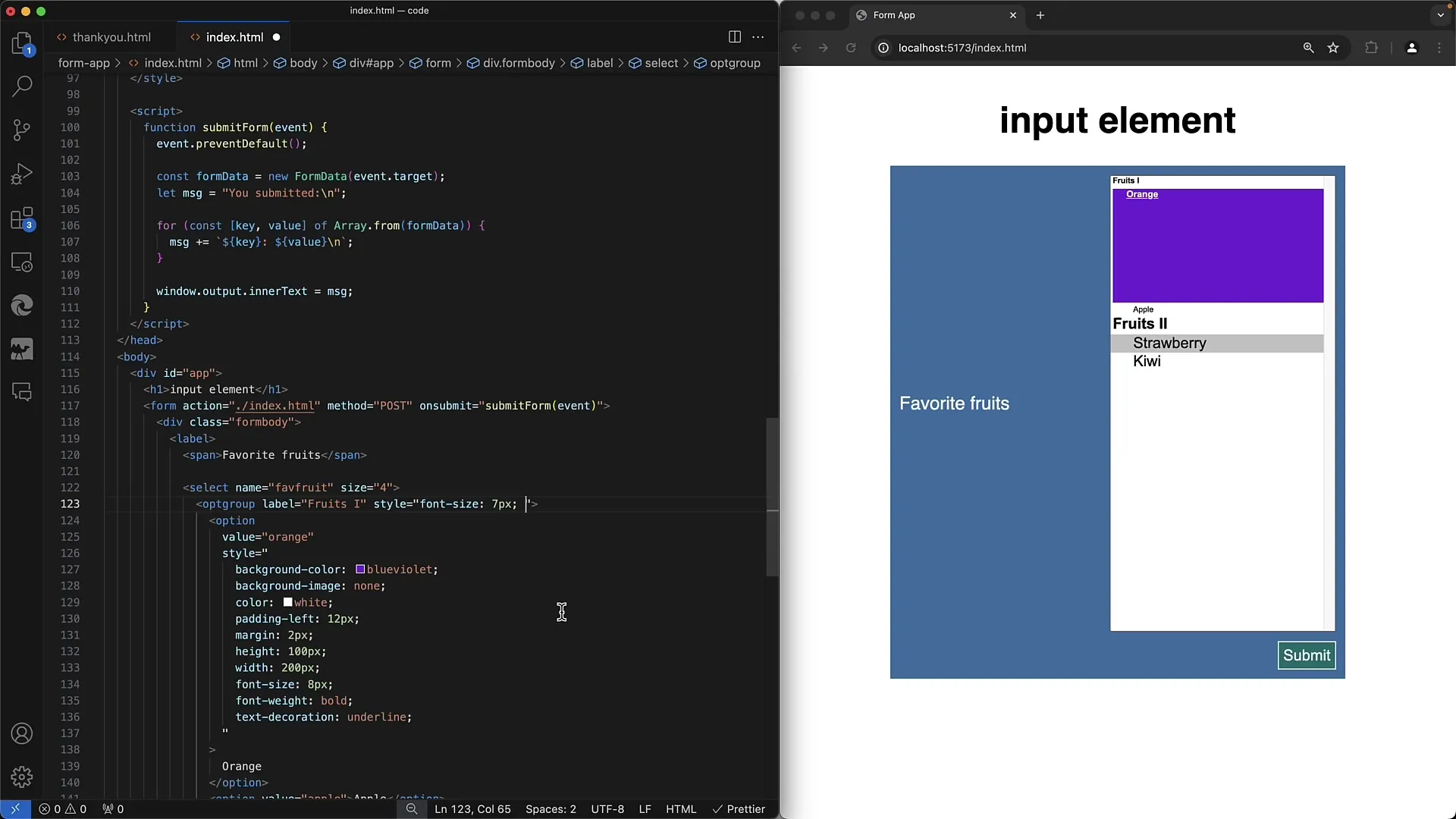
Για να βελτιστοποιήσεις την εμφάνιση, μπορείς να εφαρμόσεις CSS-στυλ. Για παράδειγμα, αν ορίσω το μέγεθος γραμματοσειράς σε 24px, η διάταξη θα αλλάξει αντίστοιχα, με το χρώμα και το μέγεθος να ξεχωρίζουν.
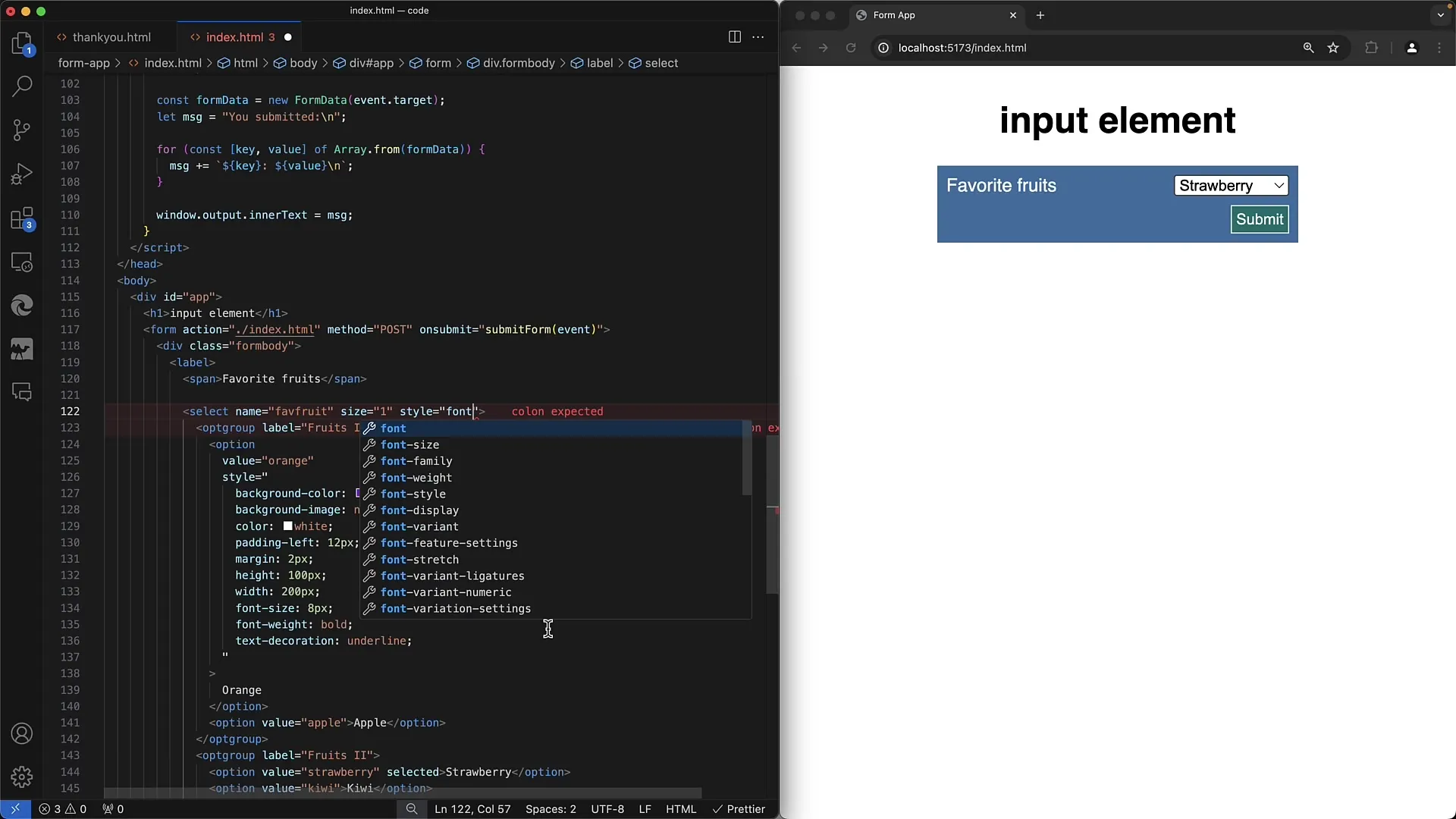
Σημαντικό είναι να γνωρίζεις ότι δεν μπορείς να προσαρμόσεις μεμονωμένες τιμές επιλογής μεταξύ των ομάδων. Αν αλλάξεις το μέγεθος γραμματοσειράς σε μια ομάδα, αυτό επηρεάζει και τις άλλες επιλογές μέσα στην ίδια ομάδα.
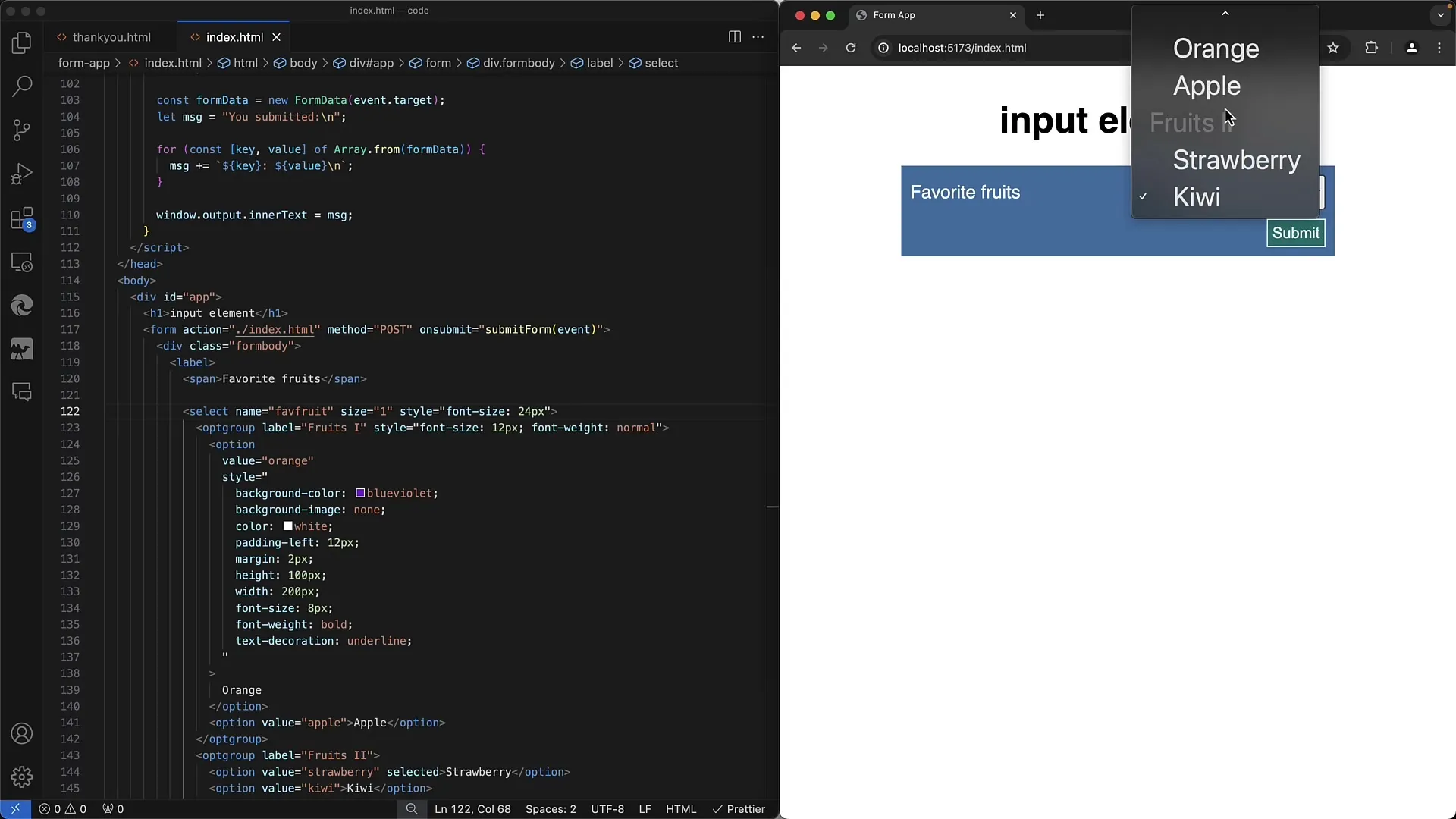
Μια πολύ χρήσιμη λειτουργία είναι η δυνατότητα πολλαπλής επιλογής. Εάν προσθέσεις το γνώρισμα multiple, οι χρήστες μπορούν να επιλέξουν πολλές επιλογές από διάφορες ομάδες κρατώντας πατημένο το κουμπί του ποντικιού.
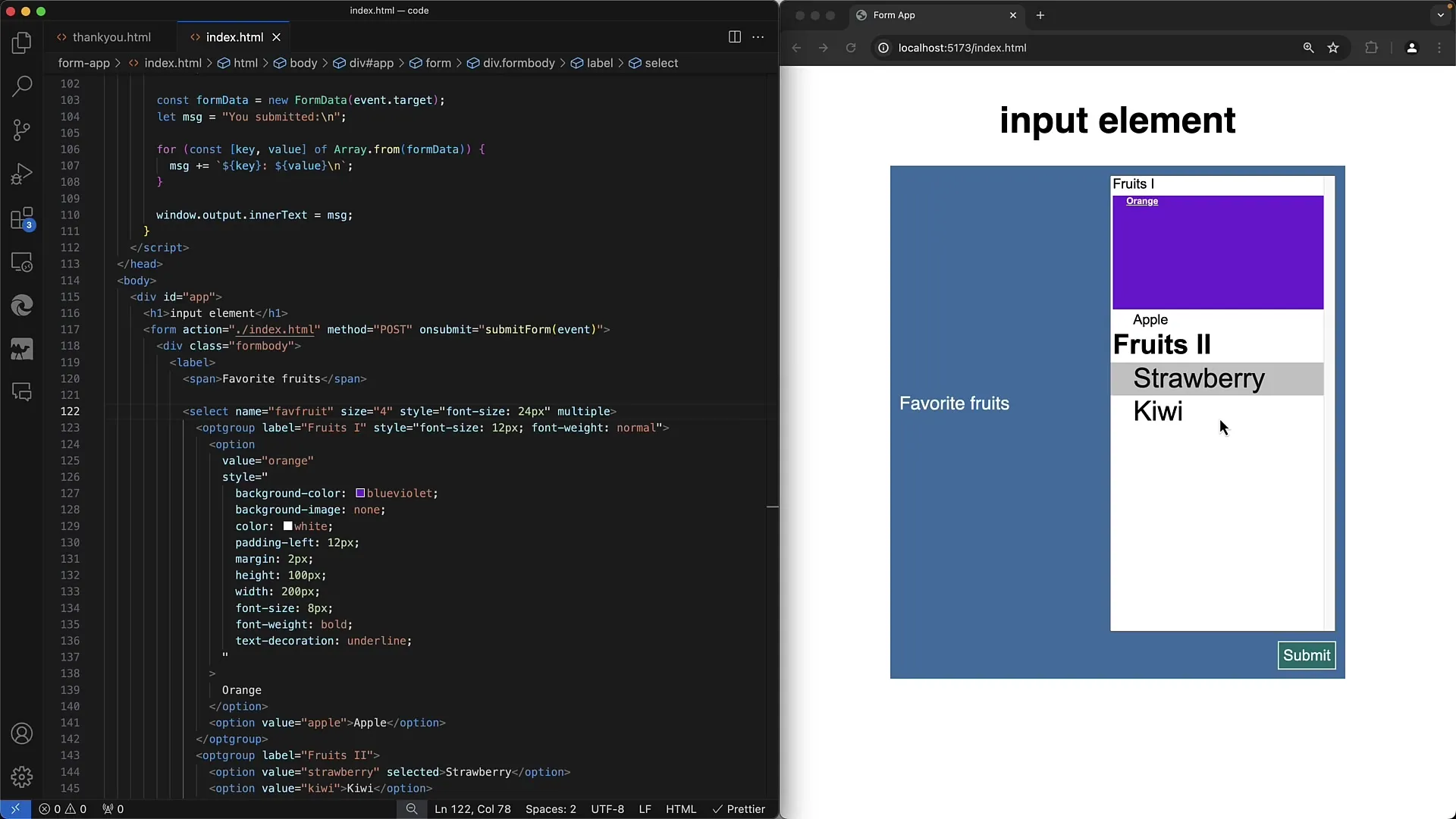
Έτσι, αφού τώρα ξέρεις πως να δημιουργήσεις ομάδες επιλογών σε μια λίστα αναπτυσσόμενου μενού, μπορείς να κάνεις τα web forms σου πιο χρήσιμα και εύκολα κατανοητά για τον χρήστη.
Σύνοψη
Σε αυτό τον οδηγό έμαθες πως μπορείς να ομαδοποιήσεις επιλογές σε ένα dropdown μενού. Η σωστή τοποθέτηση των γνωρισμάτων value και η χρήση του στοιχείου <optgroup> για την ομαδοποίηση είναι κρίσιμες για τη δημιουργία μιας βέλτιστης εμπειρίας χρήστη. Δοκίμασε με τα δεδομένα παραδείγματα και προσάρμοσέ τα στις δικές σου ανάγκες.


